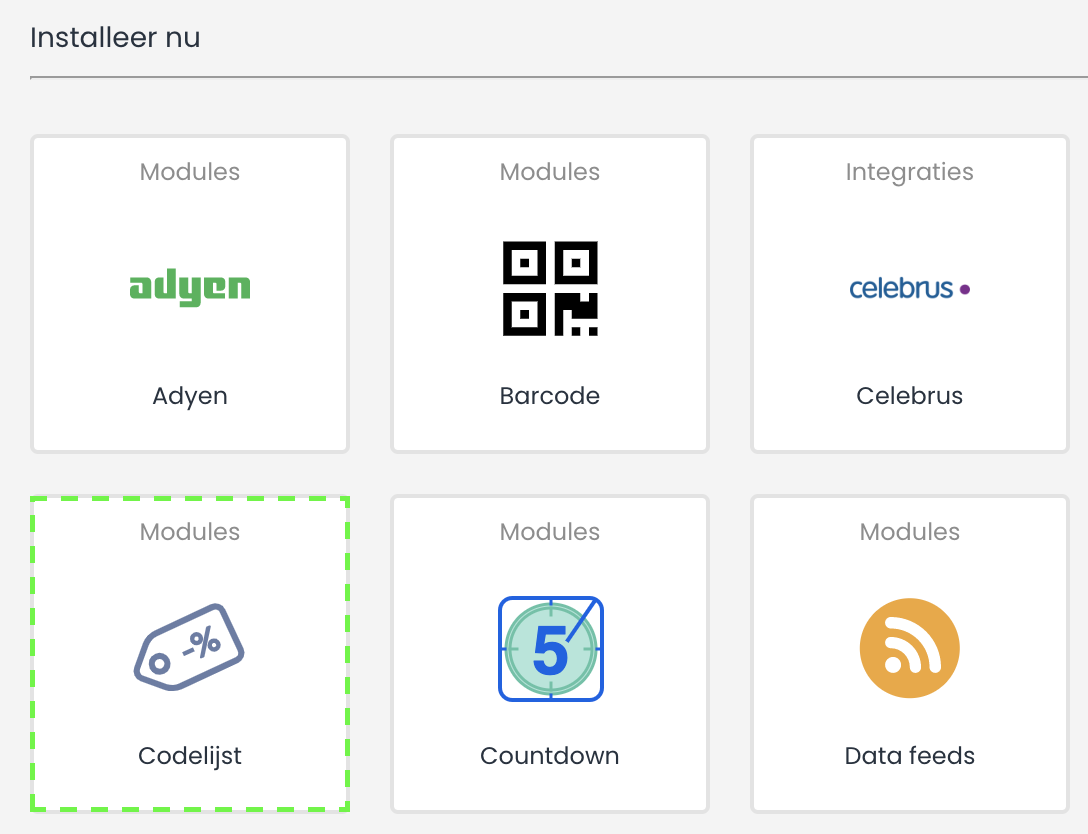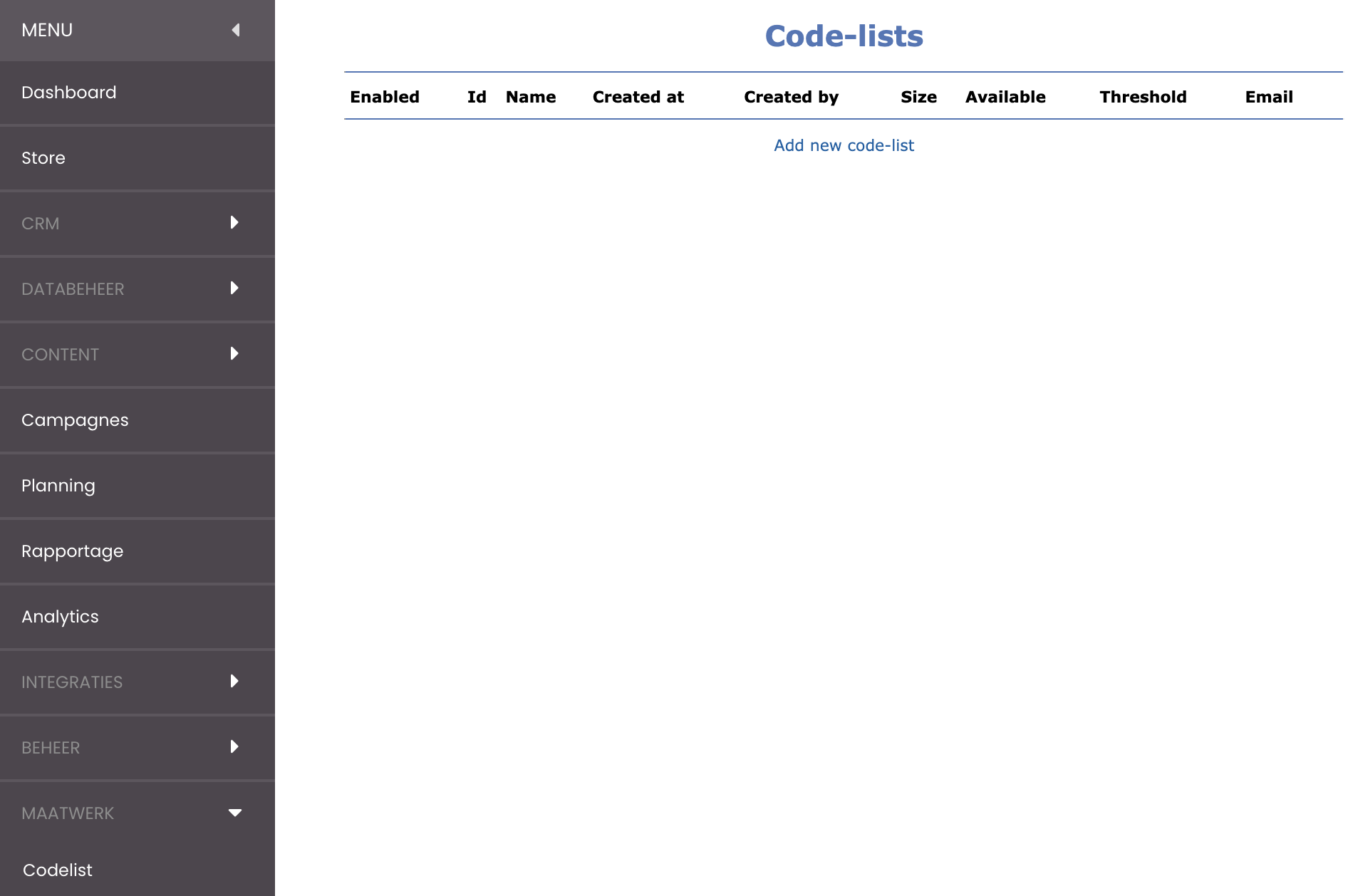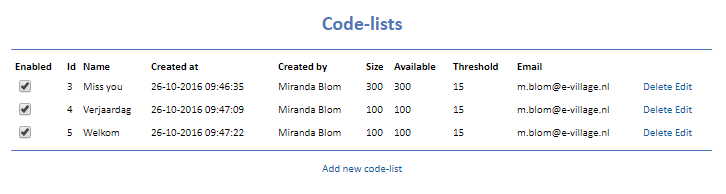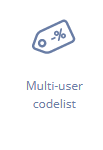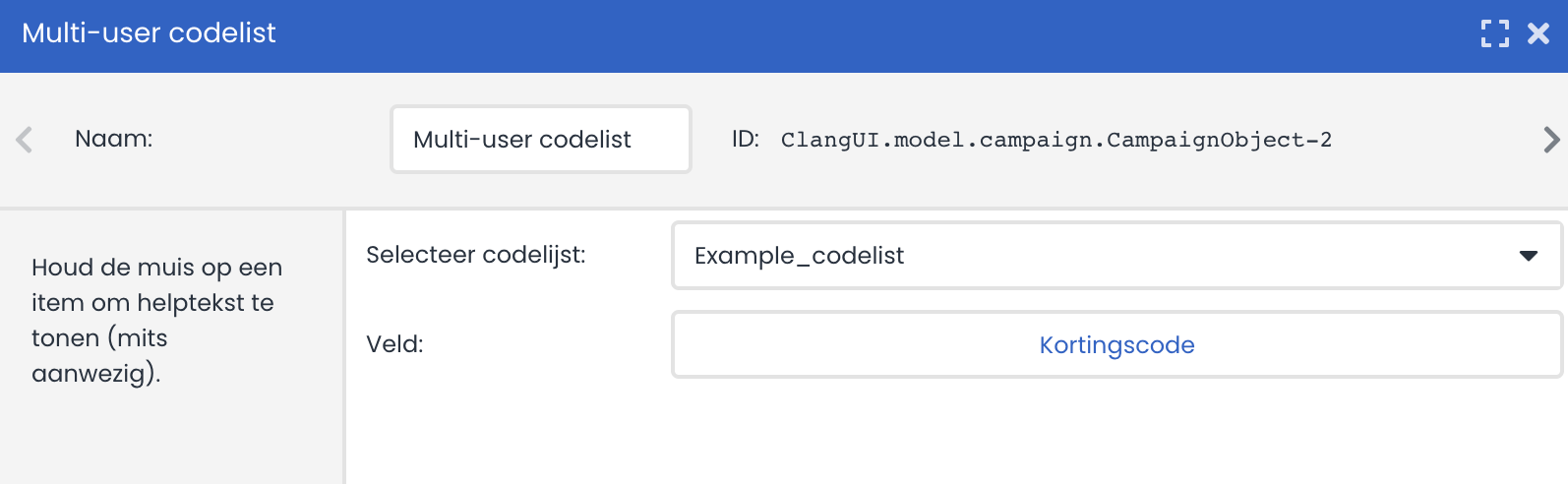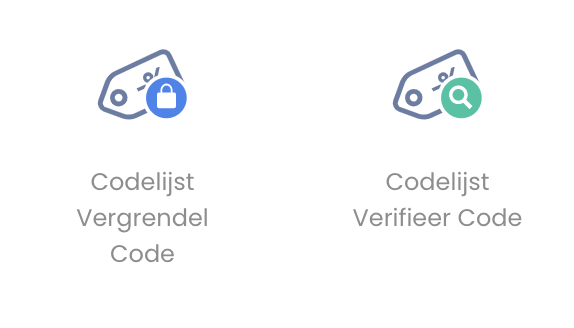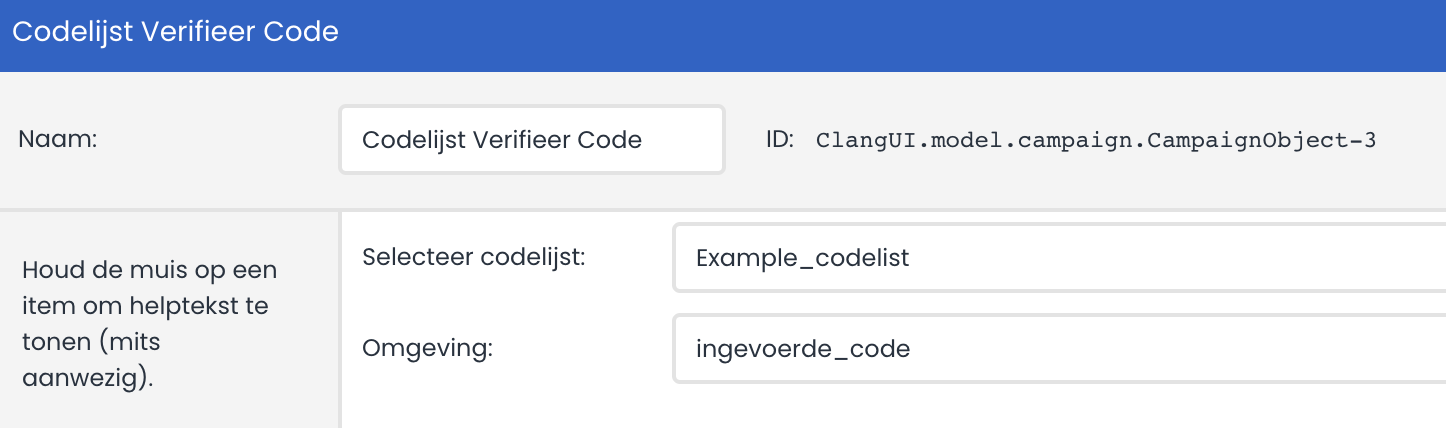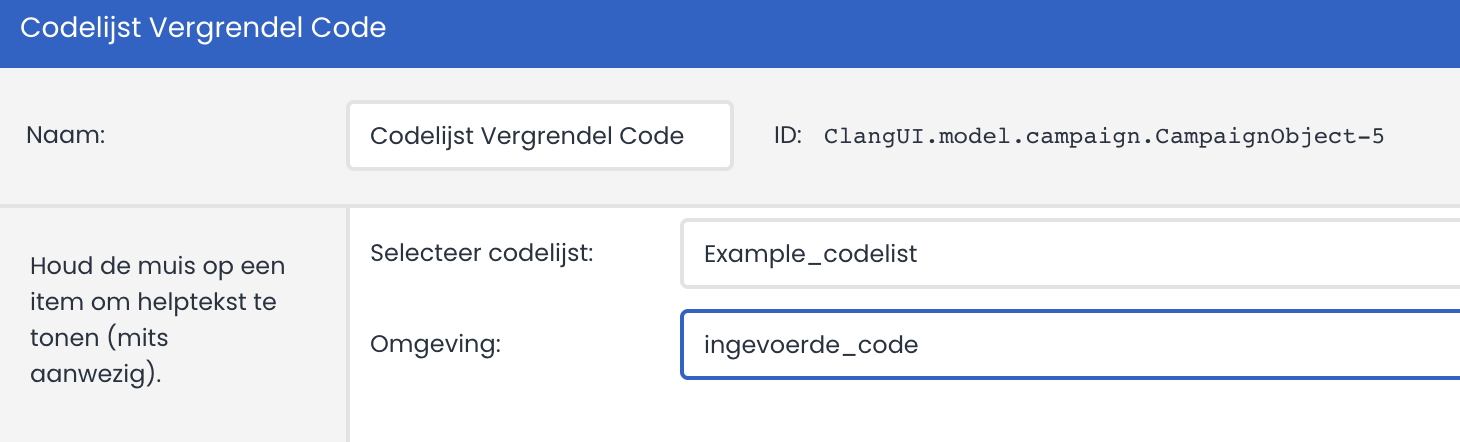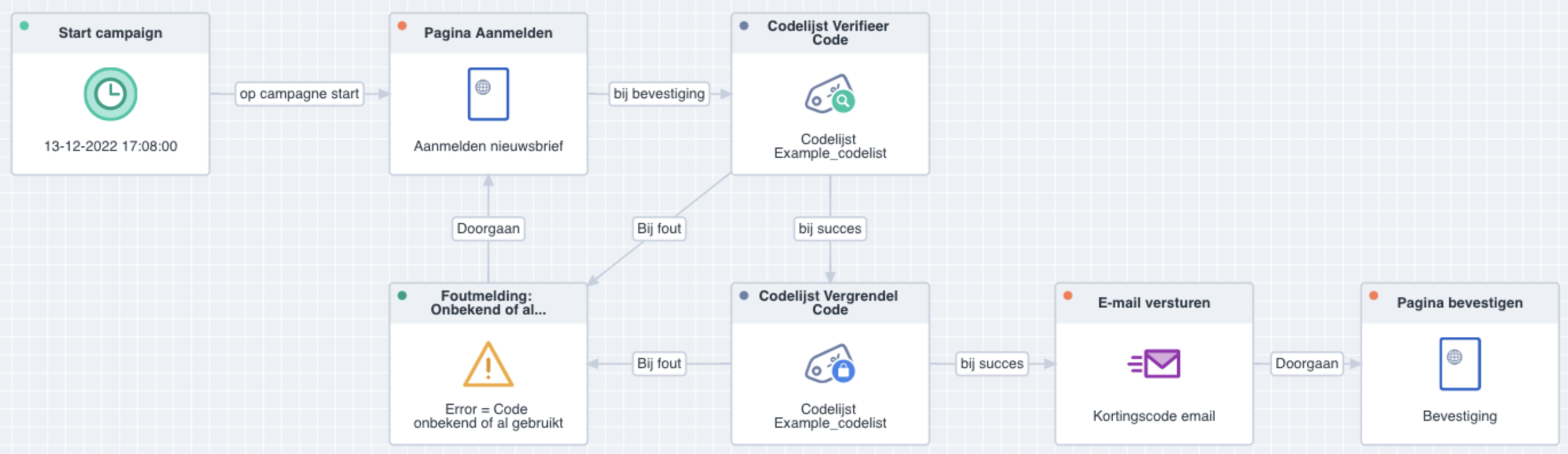In sommige campagnes wil je een kortingscode uitdelen die weer ingewisseld kan worden in de webshop. Denk bijvoorbeeld aan een beloning voor het aanmelden voor de nieuwsbrief. Met de codelijst extensie zorg je dat dit makkelijk te integreren is in jouw Deployteq verzendingen.
Deze app bestaat uit een omgeving waarin 1 of meerde codelijsten met een CSV bestand kunnen worden ingelezen en campagne objecten om deze uit te geven.
Installatie
In de store kan de codelijst app worden geïnstalleerd via een èènvoudige wizard;
Na het voltooien van de laatste stap in de wizard zal een nieuw menu-item genaamd "Codelist" zichtbaar zijn onder het kopje "Maatwerk" in het linker menu:
Beheren van de codelijsten
In het codelijst onderdeel zie je een overzicht van je codelijsten die zijn geüpload en kan je zien hoeveel codes er nog beschikbaar zijn. Tevens kunnen vanuit dit overzicht nieuwe codelijsten worden aangemaakt of nieuwe codes worden toegevoegd aan de bestaande codelijsten.
Download hier een voorbeeld CSV bestand met 1.000 unieke codes voor testdoeleinden: 1000_example_codes.csv
Toevoegen/beheren van codelijsten
In het codelijst management onderdeel kan je lijsten vanuit de webshop of e-commerce platform uploaden om te gebruiken in jouw campagnes.
Een paar dingen waar je rekening mee moet houden bij het aanleveren van de lijst met codes:
- Het bestand mag geen kolomnamen bevatten, alleen codes
- Iedere code zal uniek moeten zijn, hier wordt door Deployteq niet op gefilterd
- Het bestand kan een .TXT of een .CSV zijn
Bij aanmaken/beheren van een codelijst kunnen de volgende gegevens worden ingevoerd:
- Name
- Een naam voor bijvoorbeeld de campagne, het kortingsbedrag/percentage of de geldigheidsdatum.
- File
- Het CSV/TXT bestand met unieke codes.
- Max publish date for codes
- Dit is een uiterlijke datum waarop de codes in het CSV/TXT bestand uitgegeven mogen worden. Na deze datum worden de codes niet meer uitgegeven, om zeker te stellen dat er geen codes worden uitgegeven welke zijn verlopen. Doordat per upload van unieke codes de verloopdatum kan worden opgegeven, is het mogelijk dat een codelijst verschillende verloopdatums bevat.
- Threshold
- In dit veld kan aangegeven worden wanneer een waarschuwing e-mail verzonden moet worden als het aantal beschikbare codes het ingestelde Threshold behaald. Dit is om te voorkomen dat een actieve campagne geen codes meer kan uitgeven, doordat de codes op zijn. Uiteraard kan je dan altijd nog de fallback code inzetten om te voorkomen dat er e-mails zonder code worden verstuurd.
- Warning email
- Hier kan één e-mailadres worden opgegeven voor het ontvangen van de threshold melding.
- Fallback code
- Per codelijst kan een standaard code worden opgegeven, deze zal worden uitgegeven in het geval dat een codelijst geen codes meer bevat.
Hoe gebruik ik de codelijst in mijn campagnes?
Nu de codes beschikbaar zijn in Deployteq is het mogelijk om deze uit te geven met het "Multi-user codelist" object in de campagne designer:
In dit object selecteer je welke codelijst je wilt gebruiken voor de mail en in welk veld je de code bij de klant wilt opslaan. Dit veld kan je vervolgens weer gebruiken in de mail.
Een simpele aanmeld campagne is bijvoorbeeld op deze manier uitgebreid;
Het uitgeven van codes kan ook vanuit een selectie van klanten, bijvoorbeeld voor het versturen van een leuke korting op de verjaardag van nieuwsbrief leden:
Uitgeven van codes vanuit de winkel?
Stel dat er kortingscodes worden uitgegeven in de winkel, dan kunnen deze verzilverd worden via een Deployteq campagne. Met behulp van het campagne object "Codelijst Verifieer code" en "Codelijst Vergrendel code" kan dit bereikt worden;
De eerste stap is om alle beschikbare codes in te lezen in Deployteq voordat de codes worden uitgegeven in de winkel. Vervolgens kan via een pagina in Deployteq een e-mailadres en een code worden opgegeven, de beschikbaarheid en geldigheid van deze code kan gecontroleerd worden met het Verifier code object. Deze controleert ook of de code niet al eerder is gebruikt.
Binnen het verifier code object kan je de gewenste codelijst selecteren en omgevingsveld selecteren waar de ingevoerde code staat:
Als de code bestaat en nog beschikbaar is, dan kan deze uitgegeven worden aan de specifieke klant met het vergrendel object. De instellingen van dit object komt overeen met het verifier object:
Tot slot kan de gebruiker dan naar een e-mail en/of bevestigingspagina gestuurd worden om te bevestigen dat de aanmelding is gelukt.
Zie de onderstaande voorbeeld campagne ter inspiratie:
Codes uitgeven in een Quickmail verzending?
Het is ook mogelijk om een code uit te geven via een Quickmail, splitrun of smartrun verzending. Hiervoor hebben wij een smarty variabele ontwikkeld welke toegevoegd kan worden aan je e-mail om hier een code op te halen als een e-mail wordt verstuurd;
{{codelist list_id='<ID van de codelijst>'}}
Het ID van de codelijst kan ingezien worden in het menu onderdeel om een de codelijsten te beheren in Deployteq.